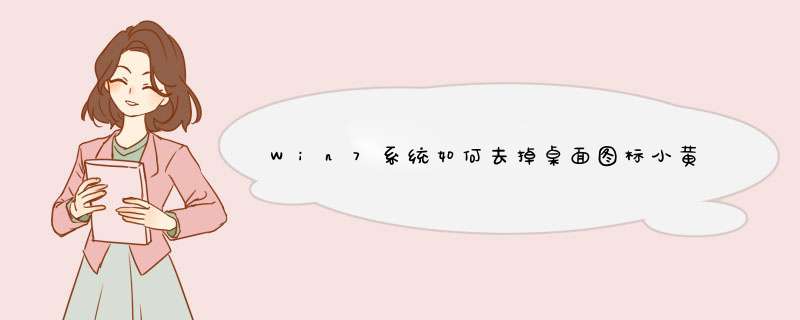
1、右击有锁的文件夹,选择“属性”,选择“安全”选项卡,点击“编辑”
2、在文件夹的权限 对话框下,点击“添加”
3、在“输入对象名称来选择”下框中,输入“AU”,点击“检查名称”,Authenticated Users,再点“确定“
4、文件夹修改成功,重启计算机后,桌面图标左下角的小黄锁消失。
步骤如下:
鼠标右键桌面上有小黄锁的文件,选属性,在打开的桌面属性截面里面选择上面的“安全”选项卡下点“编辑”;
接着在打开的桌面的权限窗口中,点击“添加”按钮;
然后在选择用户或组对话框中的“输入对象名称来选择”中输入“AU”,然后点击“检查名字”按钮,之后点击确定;
桌面文件夹权限修改成功后,重启一下计算机,就会发现桌面图标的小黄锁不见了。
欢迎分享,转载请注明来源:内存溢出

 微信扫一扫
微信扫一扫
 支付宝扫一扫
支付宝扫一扫
评论列表(0条)